2019年9月のアップデートにより、以前のカテゴリーがラベルという表記に変更となりました。
タスクにラベルを設定することで、タスクごとの分類、プロジェクトボード画面を見やすく管理できます。
初期設定では以下8個のラベルとなっていますが、ラベル名と色の変更、既存ラベルの削除、新規ラベルの
追加が可能です。
既存のラベル
- 優先度:高
- 優先度:中
- 優先度:低
- メモ
- 確認中
- 書類添付
- 指示待ち
- 保留中
ラベルは50個まで作成できます。また、1つのタスクに4つまでラベルを設定することができます。
目次
ラベルの設定方法
1. タスク画面の【 ラベル 】をクリックします
2. 指定するラベルを選択し【 保存 】をクリックします
《 複数選択の場合 》
以前までは、ひとつしか選択できなかったラベルが、最大4つまで選択できるようになりました。
4つ選択すると、下部に【 ※4つまで設定できます。】の文字が表示されます。
3. タスク画面・プロジェクトボードでの表示
《 タスク画面 》
《 プロジェクトボード 》
選択したラベルはタスク画面とプロジェクトボード上で確認できます。
複数設定することで細やかなラベル分けが可能となりました。
新規ラベルの追加方法
1. タスク画面の【 ラベル 】をクリックします
2. 【 新規ラベル追加 】をクリックします
3. ラベル名と色の指定を行い【 追加 】をクリックします
※ ラベルの編集は1つのタスクから操作をすることになりますが、編集内容はボード内全てのタスクのラベルに適用されます。
既存ラベルの編集・削除方法
1. タスク画面の【 ラベル 】をクリックします
2. 編集したいラベルを選択し、編集アイコンをクリックします
ラベルの右端のアイコンにカーソルを合わせると編集の文字が表示されます。
3. ラベル名と色の変更、またはラベルの削除が可能
ラベル設定の解除方法
1. タスク画面の【 ラベル 】をクリックします
2. 【 指定なし 】を選択します
以上の手順でラベルを外すことができます。
ラベルの複製方法
1. 複製させたいプロジェクトを選択します
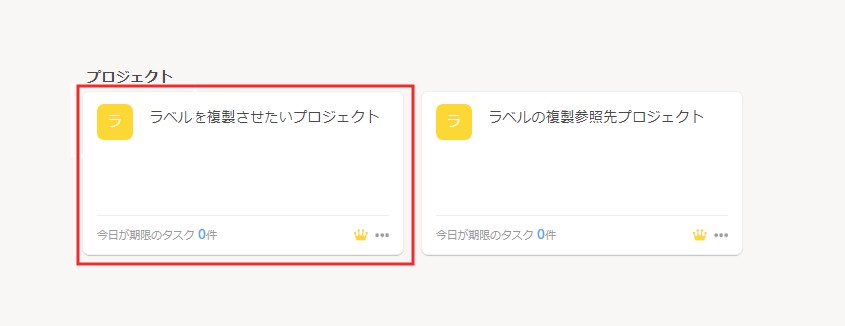
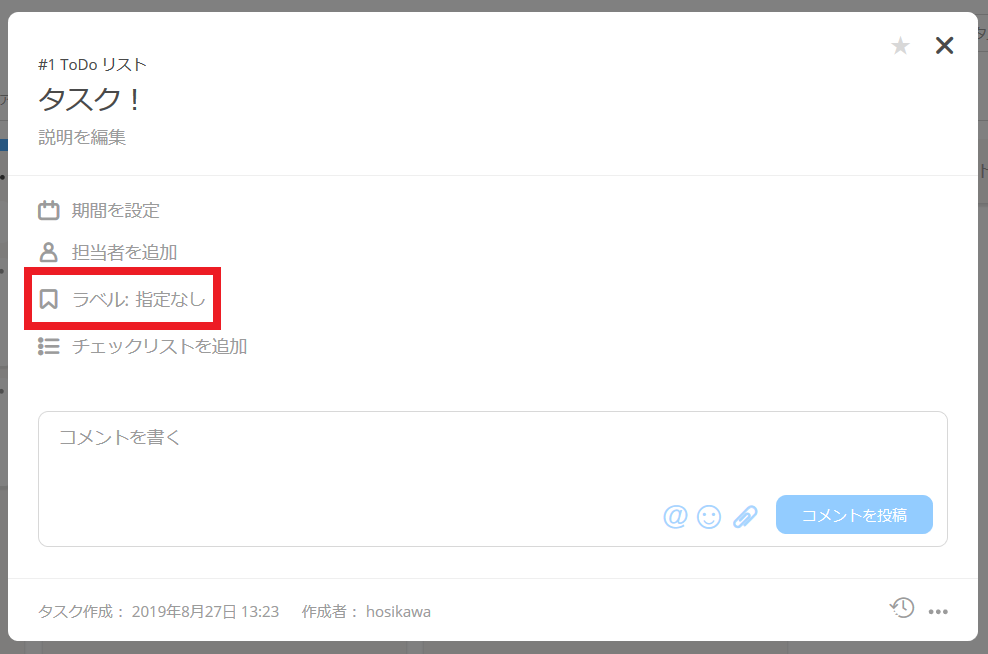
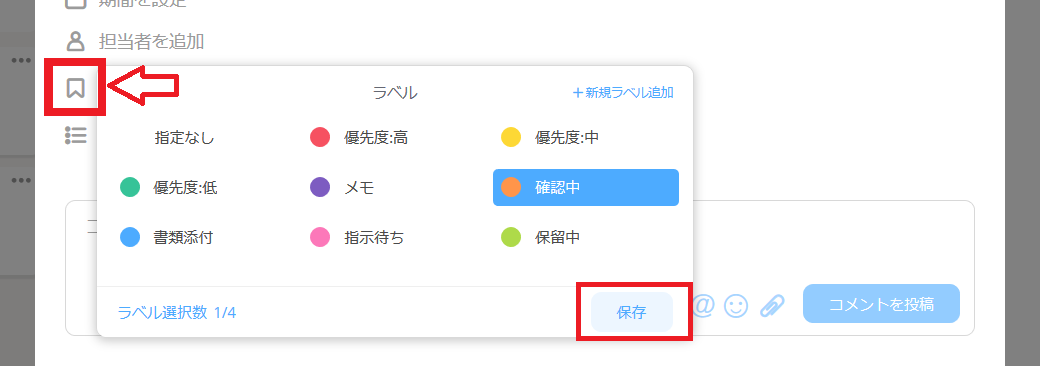
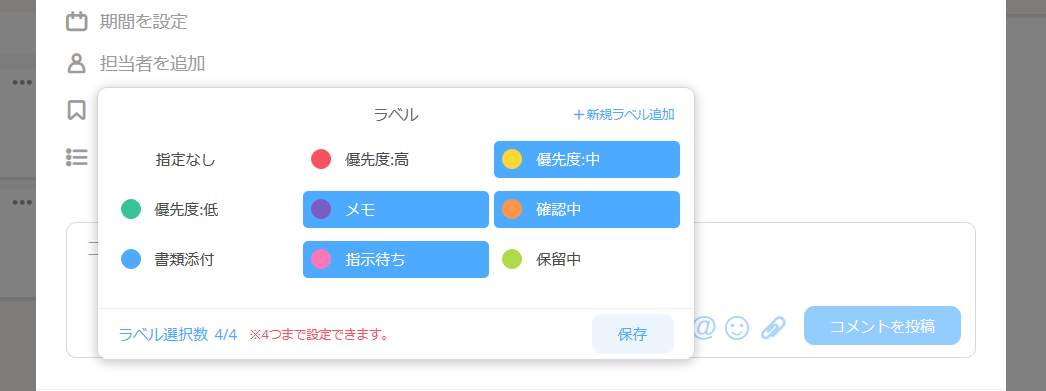
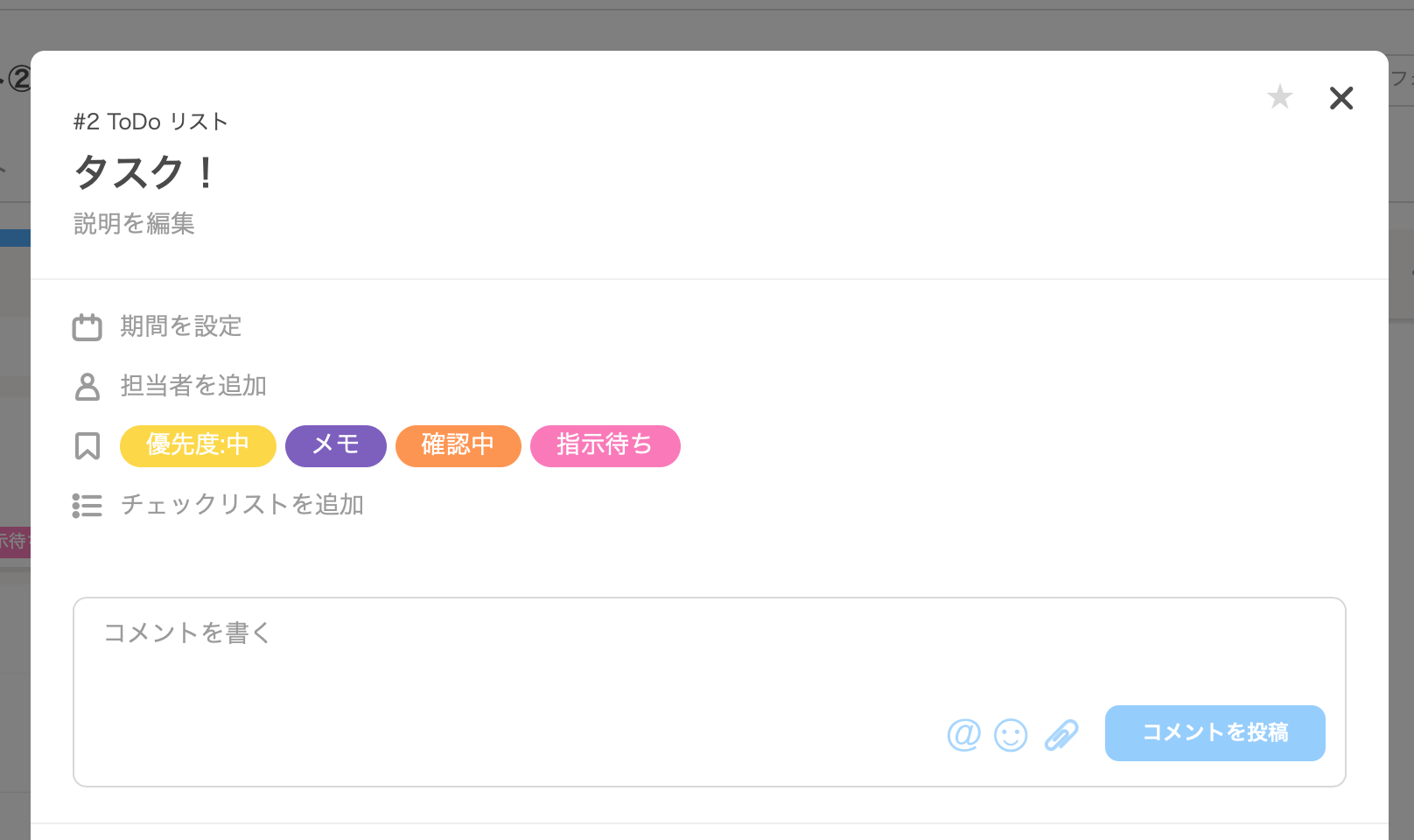
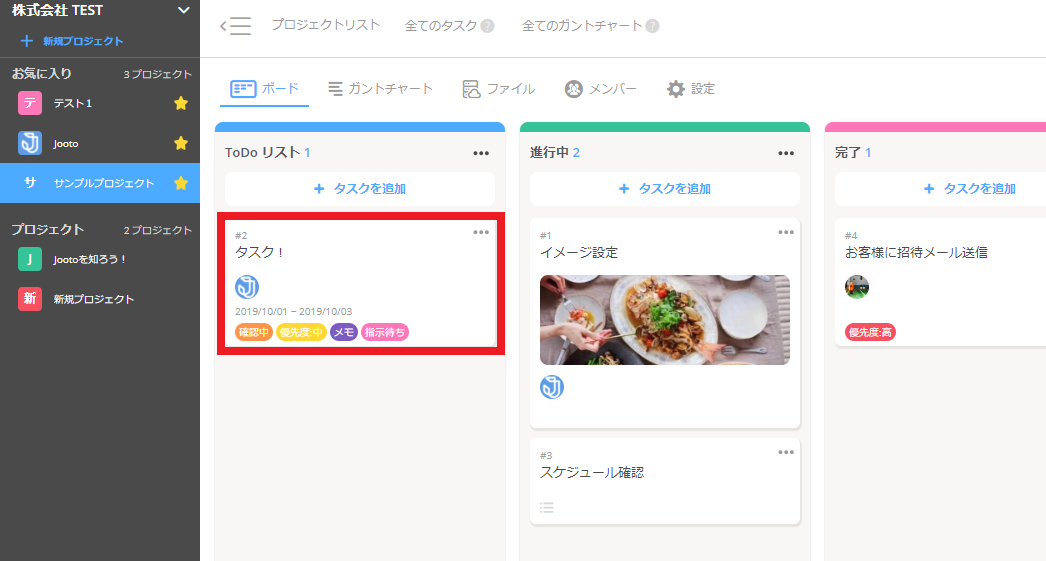
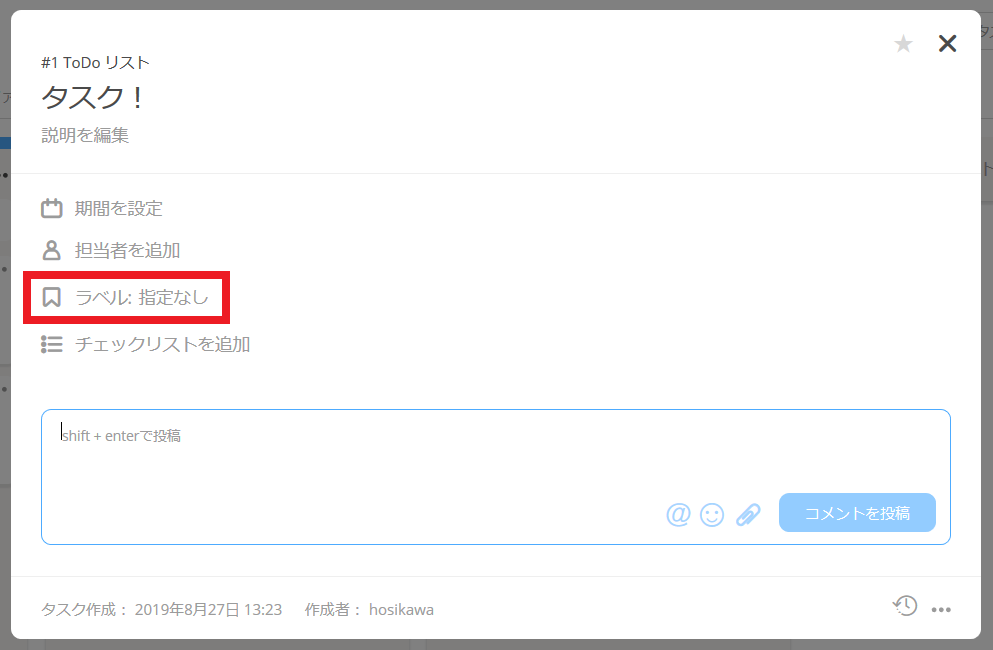
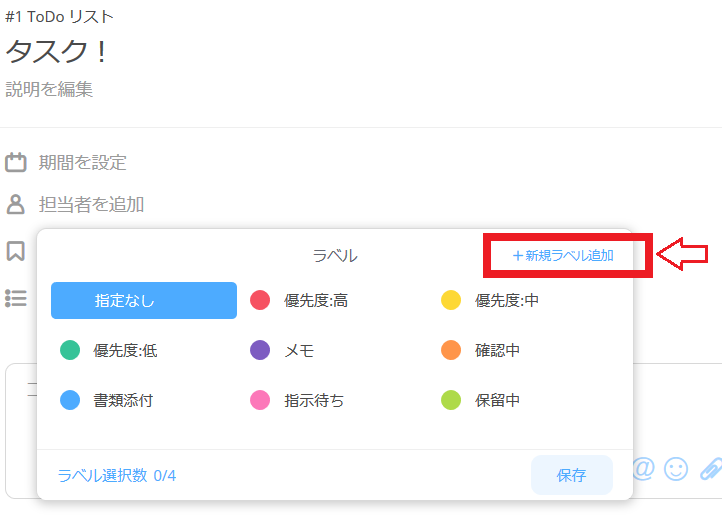
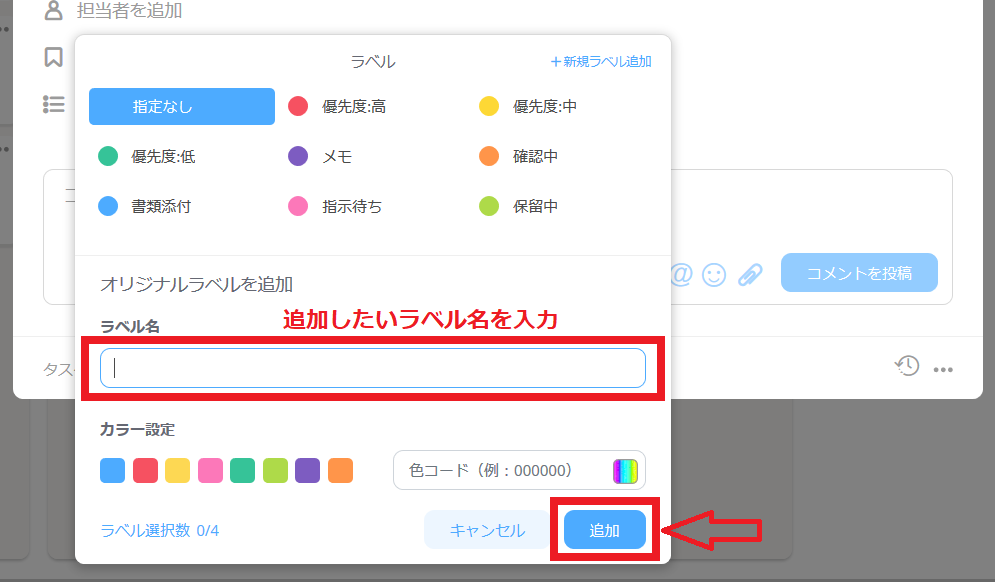
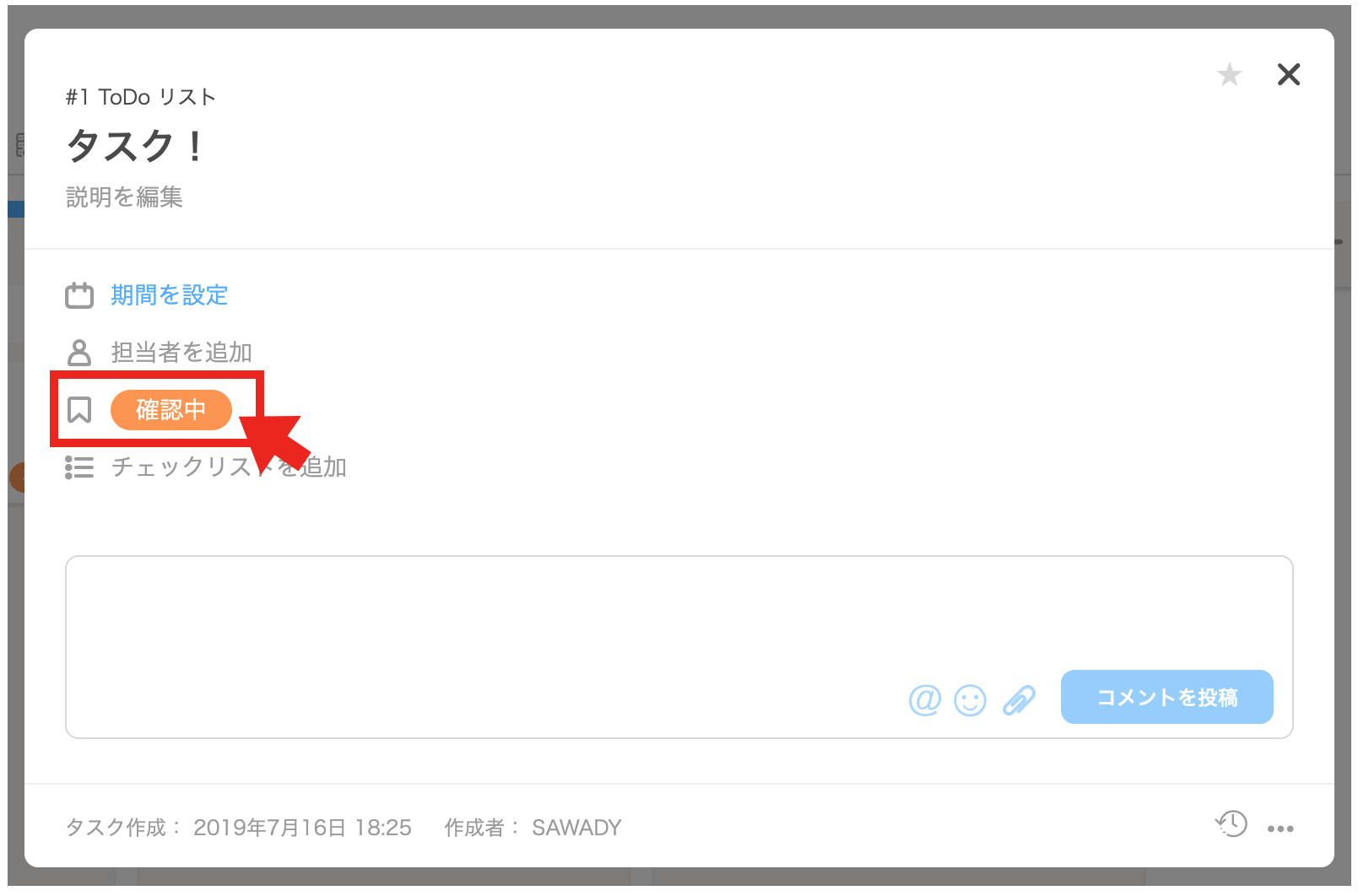
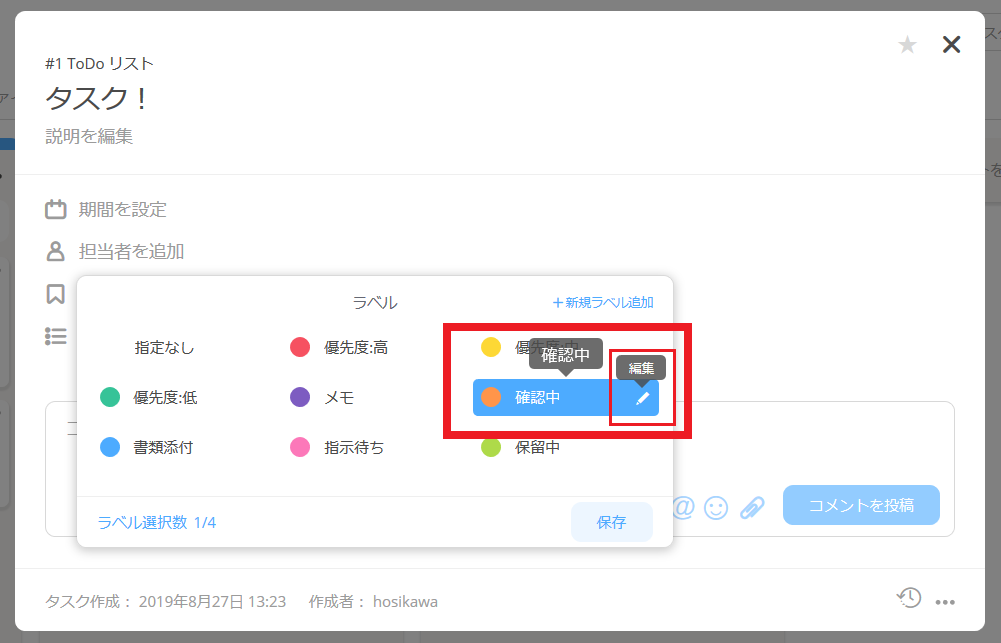
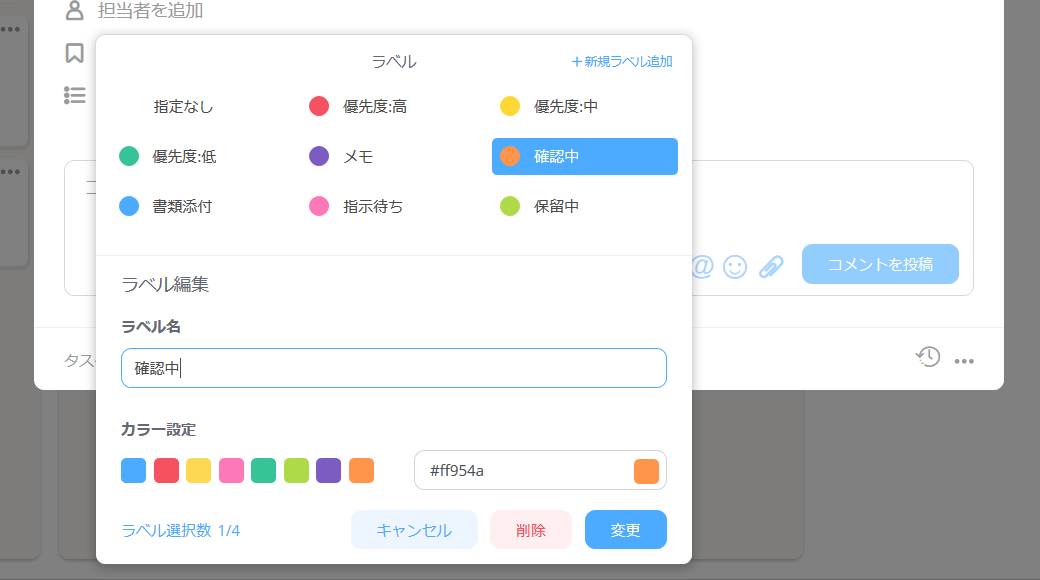
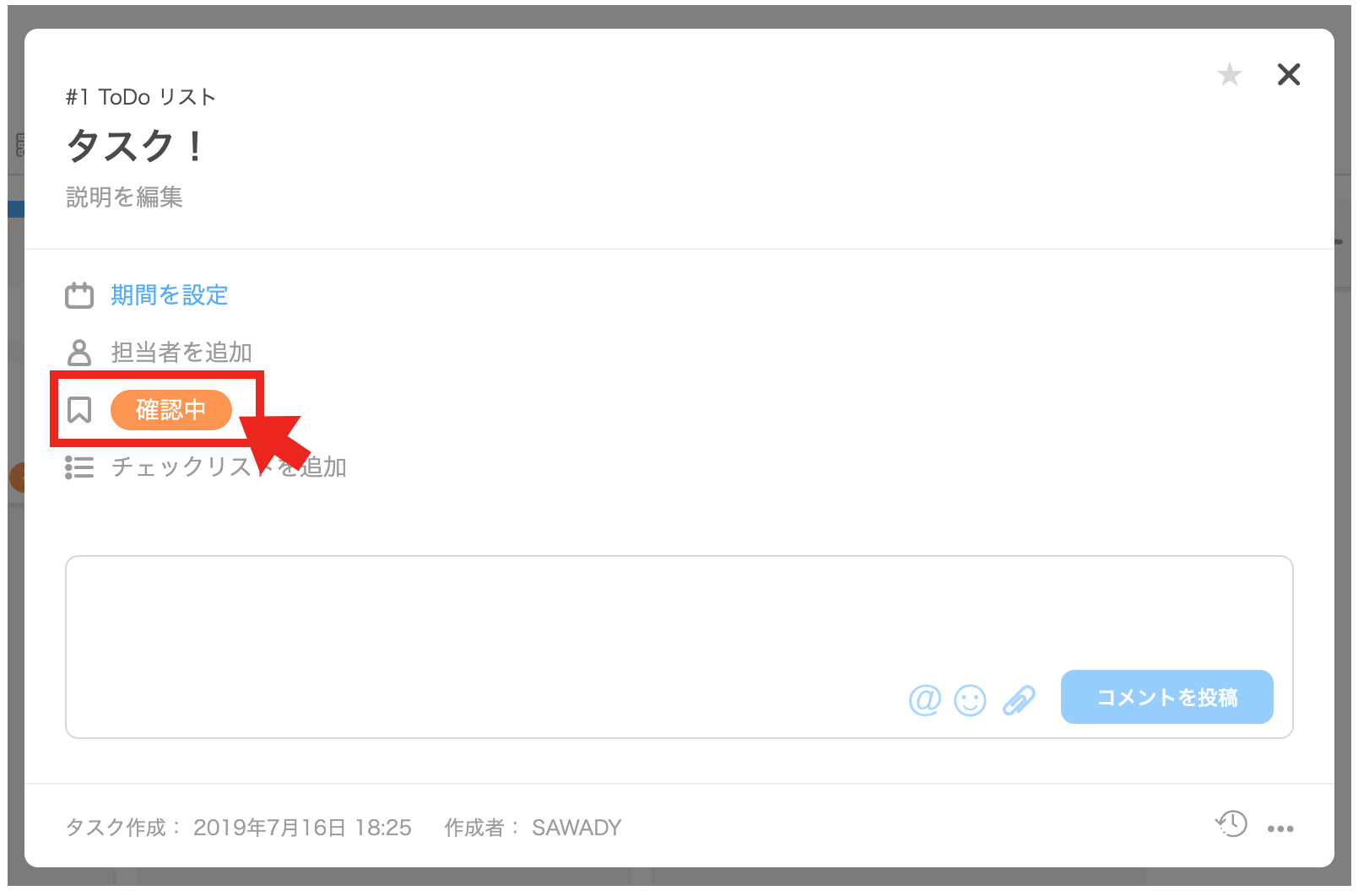
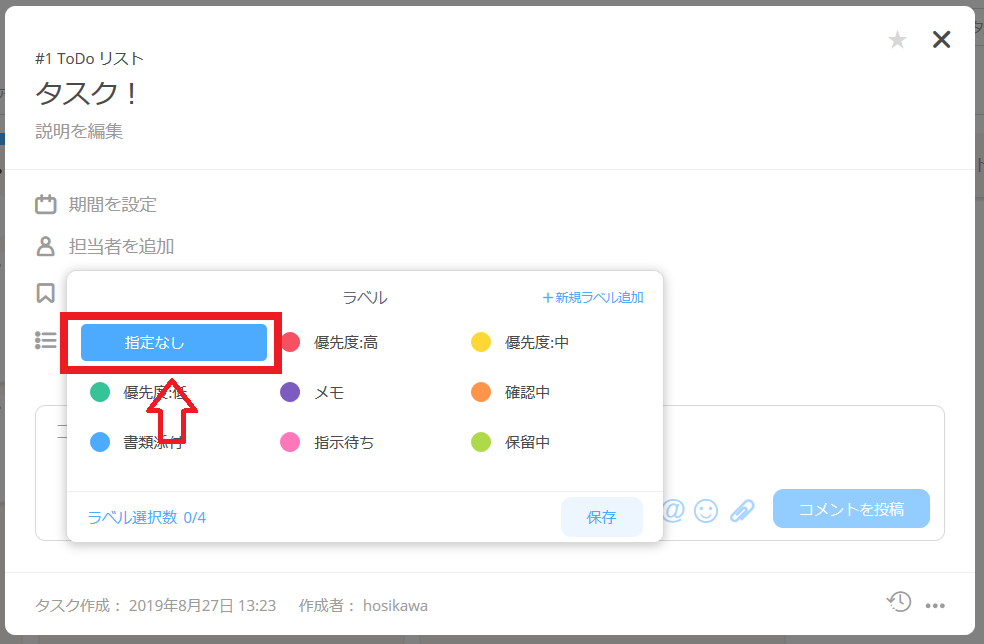
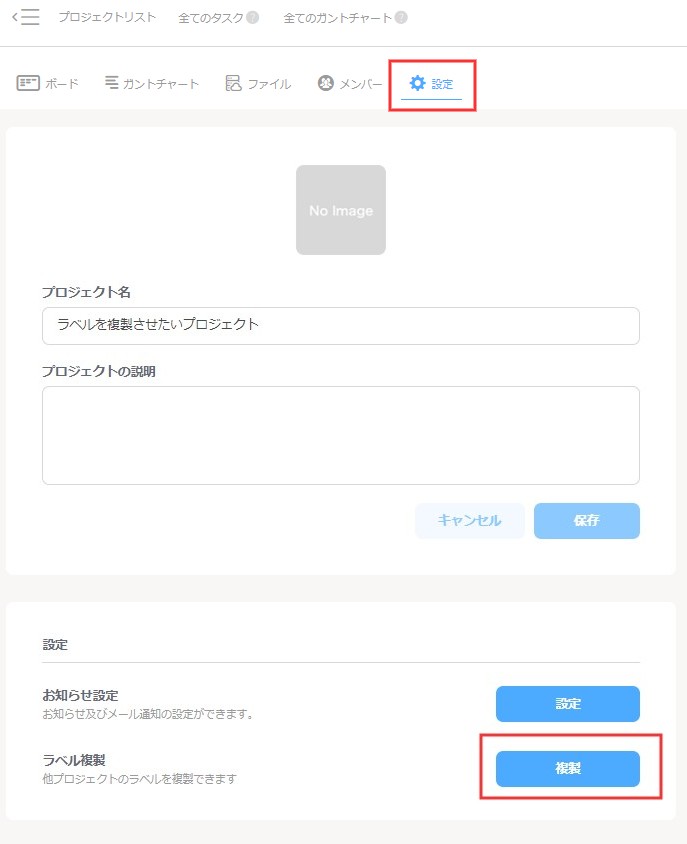
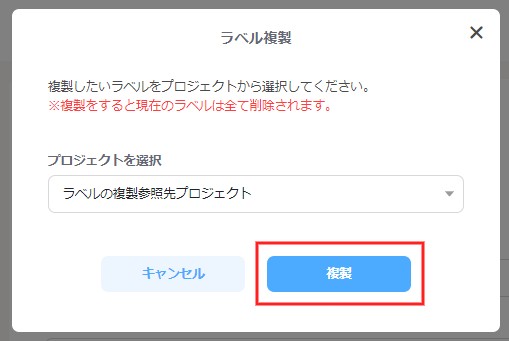
Comments are closed.